win xp sp3係統下載開機的時候如何指定自啟動項目順序。很多用戶雖然長期使用win xp sp3係統,但是對於其中的設置還不是很了解。接下來小編就跟大家說說win xp sp3設置自啟動項目順序的方法,感興趣的用戶可以看看。
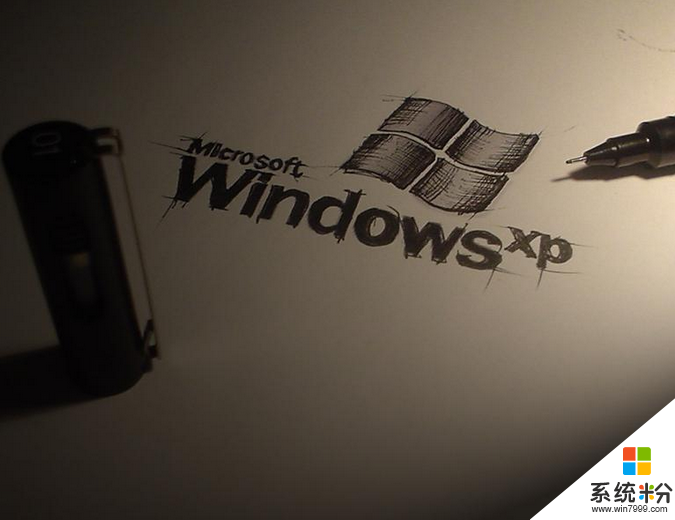
win xp sp3設置自啟動項目順序的方法:
1、首先在你的電腦中新建一個文件夾,如:C:Ordered Launch;
2、然後依次打開“開始|所有程序|啟動”,把所有快捷方式都剪切到你新建的文件夾下;
3、把你希望自啟動的項目的快捷方式也放到這個文件夾裏麵;
4、打開“運行”,輸入“Cmd”,打開控製台模式;
5、把當前目錄切換到“C:Ordered Launch”,輸入命令“DIR /B /S > ordered.bat” ;
6、然後再輸入命令“notepad ordered.bat”,打開剛建立的批處理文件,在打開的記事本中,把自啟動項目安排成你希望順序。
注意:每個項目都需要用引號括起來,並用“start”開始,如:start "C: Ordered LaunchFirst Program.lnk"。
7、繼續雙擊這個批處理文件進行測試,這些自啟動項目將按照排定的順序啟動。
如果其中的某個項目需要較多的時間進行初始化,那麼自啟動的順序就可以被搞亂。此時我們可以在那些啟動慢的項目下麵加入一條延時代碼,如:“ping -n 5 127.0.0.1 > nul”,這個命令表示提供5秒鍾的延遲時間,大家也可以改成其他時間。
8、最後依次點擊打開“開始|所有程序|啟動”,按住右鍵把這個批處理文件拖入“開始|所有程序|啟動”文件夾中,在彈出的菜單中選擇“創建快捷方式”就大功告成了。